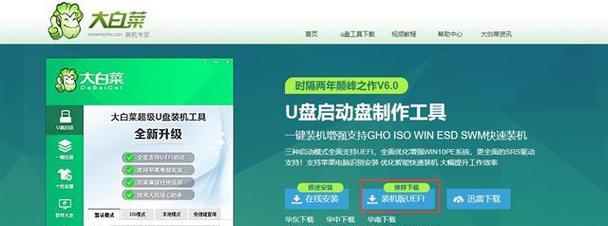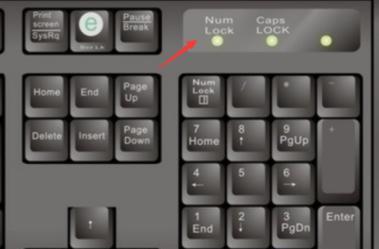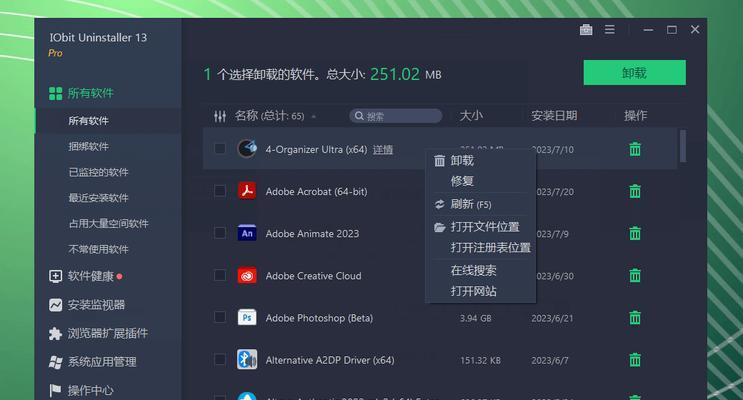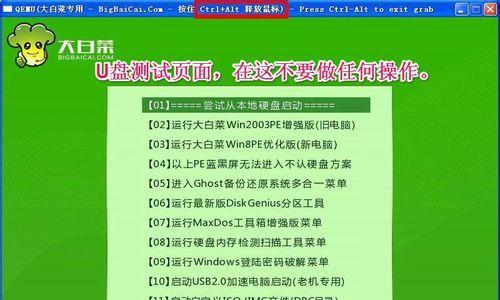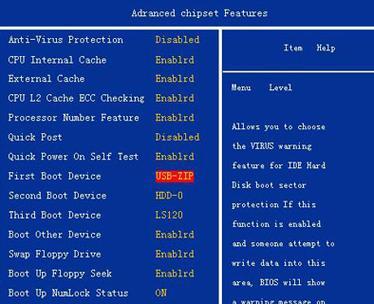在现代社会中,笔记本电脑已经成为了我们工作和生活中不可或缺的一部分。而其中的摄像头更是带给了我们许多方便,使得远程工作、网络聊天、视频通话等变得更加便捷。然而,有时我们可能会遇到摄像头无法打开的问题,这就需要我们学会如何正确地打开笔记本电脑的摄像头。本文将为大家详细介绍如何打开笔记本电脑摄像头,并带给大家更多沟通的乐趣。
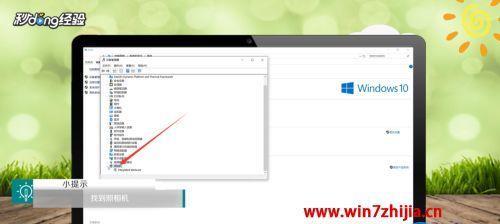
什么是笔记本电脑摄像头
摄像头是一种电子设备,用于捕捉图像和视频,并将其传输到计算机上。在笔记本电脑上,摄像头通常位于屏幕的上方,能够拍摄我们的面部图像和视频。
为什么要打开摄像头
打开摄像头可以让我们进行视频通话、拍摄照片和录制视频,增加了和他人互动的乐趣,提升了工作和生活的便捷性。

检查摄像头是否已启用
在打开摄像头之前,我们需要确认摄像头是否已经启用。我们可以通过以下步骤进行检查:
1.点击“开始”按钮,搜索“设备管理器”,并点击打开。
2.在设备管理器中找到“图像设备”或“摄像头”选项,展开该选项。
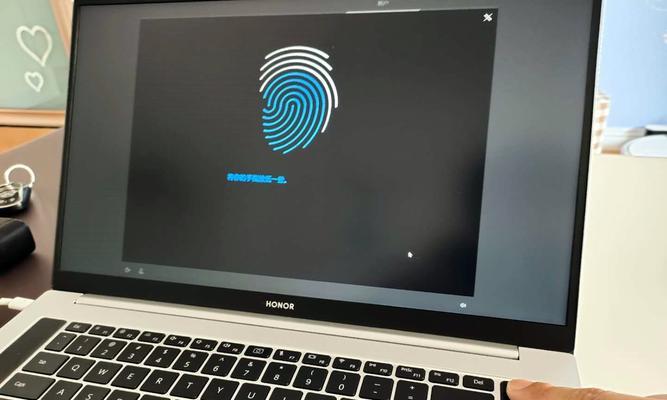
3.如果能够看到摄像头设备,并且设备状态显示为“正常”,则说明摄像头已启用。
检查摄像头驱动程序是否安装正确
若摄像头无法打开,可能是由于驱动程序问题所致。我们可以通过以下步骤检查摄像头驱动程序是否安装正确:
1.点击“开始”按钮,搜索“设备管理器”,并点击打开。
2.在设备管理器中找到“图像设备”或“摄像头”选项,展开该选项。
3.右键点击摄像头设备,并选择“属性”选项。
4.在属性窗口中,选择“驱动程序”选项卡。
5.确认驱动程序是否已正确安装,如果没有安装或者显示异常,请尝试更新或重新安装驱动程序。
检查应用程序的摄像头权限设置
有时候,摄像头无法打开是由于应用程序的权限设置问题所致。我们可以通过以下步骤检查并调整应用程序的摄像头权限:
1.点击“开始”按钮,搜索“隐私设置”,并点击打开。
2.在“隐私设置”中,选择“摄像头”选项。
3.在摄像头设置中,确保“允许应用访问您的摄像头”选项已打开,且需要使用摄像头的应用程序已启用。
使用快捷键打开摄像头
一些笔记本电脑上有专门的快捷键来打开和关闭摄像头。我们可以尝试按下快捷键来启用摄像头。
使用系统设置打开摄像头
大部分笔记本电脑都有内置的系统设置来控制和调整摄像头。我们可以通过以下步骤来打开摄像头:
1.点击“开始”按钮,搜索“设置”,并点击打开。
2.在“设置”中,选择“隐私”选项。
3.在隐私设置中,选择“摄像头”选项。
4.在摄像头设置中,将“允许应用访问您的摄像头”选项打开。
更新操作系统和驱动程序
有时,操作系统或驱动程序的更新可能会解决无法打开摄像头的问题。我们可以通过以下步骤进行更新:
1.点击“开始”按钮,搜索“设置”,并点击打开。
2.在“设置”中,选择“更新和安全”选项。
3.在“更新和安全”设置中,选择“Windows更新”选项。
4.点击“检查更新”按钮,等待系统自动检查并安装最新的更新。
重新安装摄像头驱动程序
如果以上方法仍无法打开摄像头,我们可以尝试重新安装摄像头驱动程序来解决问题:
1.打开设备管理器,找到摄像头设备。
2.右键点击摄像头设备,并选择“卸载设备”选项。
3.重新启动电脑。
4.重新安装最新版本的摄像头驱动程序。
联系技术支持
如果以上方法都无法解决问题,我们可以联系笔记本电脑的制造商或技术支持团队寻求帮助和解决方案。
注意事项
在打开摄像头时,需要注意以下几点:
1.保护个人隐私,谨慎选择应用程序和网站,避免被恶意监控。
2.定期检查并更新摄像头驱动程序,以确保设备正常工作和系统安全。
3.在使用摄像头时,确保周围环境光线充足,以获得更好的拍摄效果。
摄像头常见问题解决
在使用笔记本电脑摄像头时,我们可能会遇到一些常见问题,如无法拍摄图像、画面模糊等。可以通过查看制造商的官方网站或联系技术支持团队来解决这些问题。
多种应用场景下的摄像头使用
打开摄像头不仅可以进行视频通话,还可以用于拍摄照片和录制视频。我们可以根据不同的应用场景来灵活使用摄像头。
享受更多沟通乐趣
掌握了如何打开笔记本电脑摄像头的方法,我们可以更好地利用这一功能来与他人进行实时互动,分享快乐和工作。
通过本文我们了解了如何打开笔记本电脑摄像头的方法,从检查摄像头是否启用到调整应用程序权限,再到更新系统和驱动程序,我们可以逐步解决摄像头无法打开的问题。希望大家能够按照步骤进行操作,并享受更多的沟通乐趣。